Игра в Minecraft – отличный способ раскрыть свой творческий потенциал. Но через некоторое время игра может показаться немного устаревшей.
Один из способов решить эту проблему – установить новые карты Minecraft. Эти карты легко найти, и они снова делают игру в Minecraft свежей.
Это руководство покажет вам, где лучше всего скачать карты Minecraft и как их установить.
Что такое карты Minecraft?
Карты Minecraft в основном такие же, как и миры Minecraft: пользовательские виртуальные среды, созданные внутриигровыми игроками. Эти карты могут быть чем угодно, от статуи в пиксельной графике до паркура. Они могут даже иметь форму целого города.
И как только игроки создают новую карту Minecraft, они могут поделиться своим творением с сообществом. Кроме того, импорт этих карт позволяет пользователям изучать проекты других членов сообщества.
Как скачать карты Minecraft
Во-первых, вам нужно определить, какая у вас версия Minecraft. Карты Java не загружаются в версиях программного обеспечения Bedrock и наоборот. После того, как вы подтвердите свою версию, вы сможете загружать карты с перечисленных ниже веб-сайтов. Карты также бывают в одном из двух форматов файлов: .zip или .mcworld.
Как установить карту город в майнкрафт пе
- .zip-файл : .zip-файлы используются для обмена картами, созданными в Java-версии Minecraft. Файл .zip содержит ресурсы, связанные с загрузкой карты в игре. В выпусках игры Bedrock (Windows 10, iOS, Android) ранее также использовались файлы .zip. Отличным источником этих карт является веб-сайт Minecraft Maps .
- Файл .mcworld : с расширением .mcworld все ресурсы, связанные с картой, хранятся в одном файле. Чтобы установить карту .mcworld, дважды щелкните ее. Вы можете найти карты .mcworld на фан-сайте MCPEDL , а также скины, семена, пакеты текстур и моды специально для Minecraft.
Теперь, когда вы скачали свои новые карты, пора их установить.
Как установить карты Minecraft в Windows (Java)
Чтобы использовать новый файл карты, вам нужно поместить его в правильный каталог. Местоположение будет зависеть от вашей версии Minecraft. Для версии Windows Java:
- Извлеките файл .zip, который вы скачали.
- Скопируйте папку с картой , выделив ее и нажав Ctrl + C на клавиатуре.
- На клавиатуре нажмите Win + R, чтобы открыть приложение Windows Run .
- В текстовом поле введите % appdata% . Затем нажмите Enter, чтобы открыть каталог C: Users yourusername AppData Roaming .
- В каталоге Roaming найдите папку с надписью .minecraft . Внутри вы найдете папку с надписью saves . В этой папке Minecraft хранит свои карты.
- Откройте папку с сохранениями и вставьте в нее папку с картой . Вот и все!
Альтернативный метод
Если вы не хотите использовать приложение «Выполнить», вы также можете получить доступ к папке сохранений Minecraft через средство запуска Minecraft. Вот как: Сначала скопируйте папку с картой, как раньше.
- Откройте Minecraft Launcher .
- В разделе Minecraft: Java Edition щелкните вкладку Установки .
- Наведите указатель мыши на Последний выпуск и щелкните значок папки, чтобы открыть каталог установки Minecraft.
- Перейдите в папку с сохранениями .
- Вставьте папку карты .
Чтобы исследовать загруженный мир, запустите Minecraft в одиночном режиме. Вы должны увидеть свою карту. Щелкните карту, чтобы загрузить ее. Как только все загрузится, приступайте к исследованию!
Как установить мини-карту в Майнкрафт | Миникарта в Minecraft где скачать
Как установить карты Minecraft на Windows 10 (Bedrock)
Вы можете легко установить пользовательские карты во все выпуски Minecraft Bedrock, используя архивы .mcworld. Дважды щелкните файл .mcworld, чтобы открыть Minecraft с загруженной новой картой.
Для более старых файлов, которые используют расширение .zip, вам придется извлечь их и вручную переместить содержимое в папку minecraftWorlds .
- Распакуйте загруженный zip-файл.
- Скопируйте только что распакованную папку.
- Откройте проводник .
- Скопируйте адрес, указанный ниже, и вставьте его в панель быстрого доступа . Нажмите Enter .
%localappdata%PackagesMicrosoft.MinecraftUWP_8wekyb3d8bbweLocalStategamescom.mojang
Как установить карты Minecraft на Mac
Как и в случае с Windows Java Edition, чтобы установить карты Minecraft на macOS, вам необходимо переместить файлы карт в папку сохранений Minecraft. Начните с загрузки файла .zip для вашей карты, как и раньше. Новая карта появится в меню одиночной игры как новый мир.
Теперь вы можете изучить свою недавно загруженную карту Minecraft.
- Распакуйте папку с картой из архива.
- Скопируйте папку карты .
- Откройте Minecraft Launcher .
- Перейдите на вкладку Установки .
- Наведите указатель мыши на Последний выпуск и щелкните значок папки, чтобы открыть каталог установки Minecraft.
- Перейдите в папку с сохранениями .
- Вставьте папку карты в папкусохранений .
Как установить карты Minecraft на Android (Bedrock)
Установить карты Minecraft на Android также просто с новым расширением .mcworld. Все, что вам нужно сделать, это открыть файл карты, и он должен автоматически запуститься в Minecraft. С другой стороны, старые карты Minecraft могут использовать традиционный формат .zip. Чтобы установить их, вам нужно будет распаковать их и вставить в папку minecraftWorlds . Вот как:
- Откройте приложение «Файлы от Google» на своем устройстве Android.
- Перейдите к файлу .zip карты Minecraft.
- Щелкните файл .zip и выберите « Извлечь» . Теперь вы должны увидеть папку, содержащую карту Minecraft.
- Скопируйте папку карты Minecraft.
- Перейдите в корневой каталог, а затем в games / com.mojang / minecraftWorlds.
- Вставьте папку с картой, и все готово!
Кроме того, вы также можете подключить свой телефон Android к компьютеру через USB, чтобы переместить файлы карты со своего компьютера в папку minecraftWorlds .
Скачать : Файлы от Google для Android (бесплатно)
Как установить карты Minecraft на iOS (Bedrock)
Как и в других выпусках Bedrock, если ваша загруженная карта использует расширение .mcworld, все, что вам нужно сделать, это запустить его, и Minecraft должен загрузить новую карту. Однако, если у вас есть более старая карта в формате .zip, вам необходимо преобразовать ее в файл .mcworld. Вот как:
- Во-первых, вам нужно загрузить Documents by Readdle из магазина iOS. После установки откройте приложение « Файлы» и коснитесь загруженного файла .zip.
- В документах вам будет предложено указать место для распаковки. Выбирайте любое понравившееся место.
- После распаковки откройте извлеченную папку карты и выберите все папки внутри, используя галочку в верхнем левом углу экрана. Вы должны выбрать их все, иначе этот процесс не сработает.
- Затем нажмите « Еще» в правом нижнем углу экрана.
- Нажмите « Сжать», чтобы сжать эти файлы в архив . Как только архив будет завершен, отмените выбор всего. Затем установите флажок рядом с файлом архива и нажмите « Переименовать» в нижней части экрана.
- Переименуйте файл, используя .mcworld вместо расширения .zip (например, Archive.mcworld). Документы попросят вас подтвердить это изменение. Сделай так. По завершении нажмите Готово .
- Затем коснитесь только что созданного файла .mcworld . Затем нажмите « Открыть в другом приложении» и выберите « Майнкрафт» . Новый мир должен загрузиться – коснитесь « Играть» .
- Под заголовком Worlds вы должны увидеть свою новую карту! Нажмите на него, и все готово.
Скачать : Документы для iOS (бесплатные покупки в приложении)
Исследуй другие миры в Minecraft
Если Minecraft потерял для вас немного блеска, новые карты могут снова сделать его захватывающим. Скачав и установив карты, вы сможете насладиться творчеством других игроков Minecraft. А если вы создаете свой собственный шедевр, подумайте о том, чтобы поделиться им с сообществом, чтобы другие могли насладиться вашим творением.
Связанный
Лучшие сообщения
- 4 способа удаления вредоносных программ-троянцев из Windows 10
- 7 лучших файловых менеджеров для Android TV
- Как правильно отключить Microsoft OneDrive в Windows
- Что такое ExitLag и как он улучшает ваш пинг?
- Как найти активные сайты .Onion Dark Web (и зачем вам это нужно)
- Как использовать EA Play с Xbox Game Pass для ПК
- Что нужно знать перед сменой страны в iTunes и App Store
- 8 способов повысить производительность вашей PS4
- Что такое приложение AR Zone на телефонах Samsung и можно ли его удалить?
- Как исправить проблемы с подключением Bluetooth в Ubuntu Linux
Источник: www.istocks.club
Как установить карту для Minecraft PE в Android?

Для начала скачайте любую понравившуюся карту. Если формат файла карты имеет окончание .MCWorld, то установка будет максимально простой. Откройте файловый менеджер ES File Explorer и найдите папку «Загрузки», в которой должен находиться файл .MCWorld. А теперь просто откройте его, и файл сам установит необходимые файлы в Ваш Minecraft Pocket Edition.
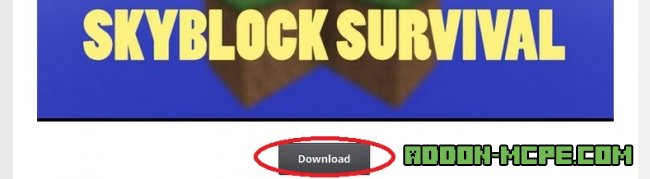
Совсем другое дело, если формат файла имеет тип .ZIP или .RAR. Тогда следуйте следующим инструкциям:
- В самом начале необходимо убедиться, что у Вас имеется файловый менеджер. Например ASTRO File Manager, который использовали мы.
- После этого Вы можете выбрать любую карту из представленных на сайте. В своем примере мы будем устанавливать карту Skyblock PE.
- Теперь откройте файловый менеджер для того, чтобы открыть .ZIP или .RAR файл, и скопируйте имеющиеся там файлы в папку /storage/emulated/0/games/com.mojang/minecraftWorlds/.
- На этом установка карты завершена, можете спокойно закрыть файловый менеджер.
- Запустите Майнкрафт ПЕ и насладитесь картой, которую можно найти в списке миров. Если Вы не обнаружили карту, то, вероятно, необходимо перезапустить МКПЕ, чтобы приложение обновилось.
Источник: addon-mcpe.com
Как установить карты?
Многие игроки MCPE задаются вопросом — «как устанавливать карты в Minecraft?». Сегодня я подробно объясню как всё-таки импортировать карту в игру. Давайте приступим.
Инструкция по установке
Для начала вам естественно нужно скачать MCPE. Думаю с этим проблем не будет. Самые новые версии можно скачать у нас на сайте.
После этого вам нужно скачать какой-нибудь проводник, я воспользуюсь ES Проводником, который бесплатно можно скачать в Play Market.(Можно воспользоваться другими проводниками, так же использовать стандартный проводник вашего устройства, это уже на ваше усмотрение).
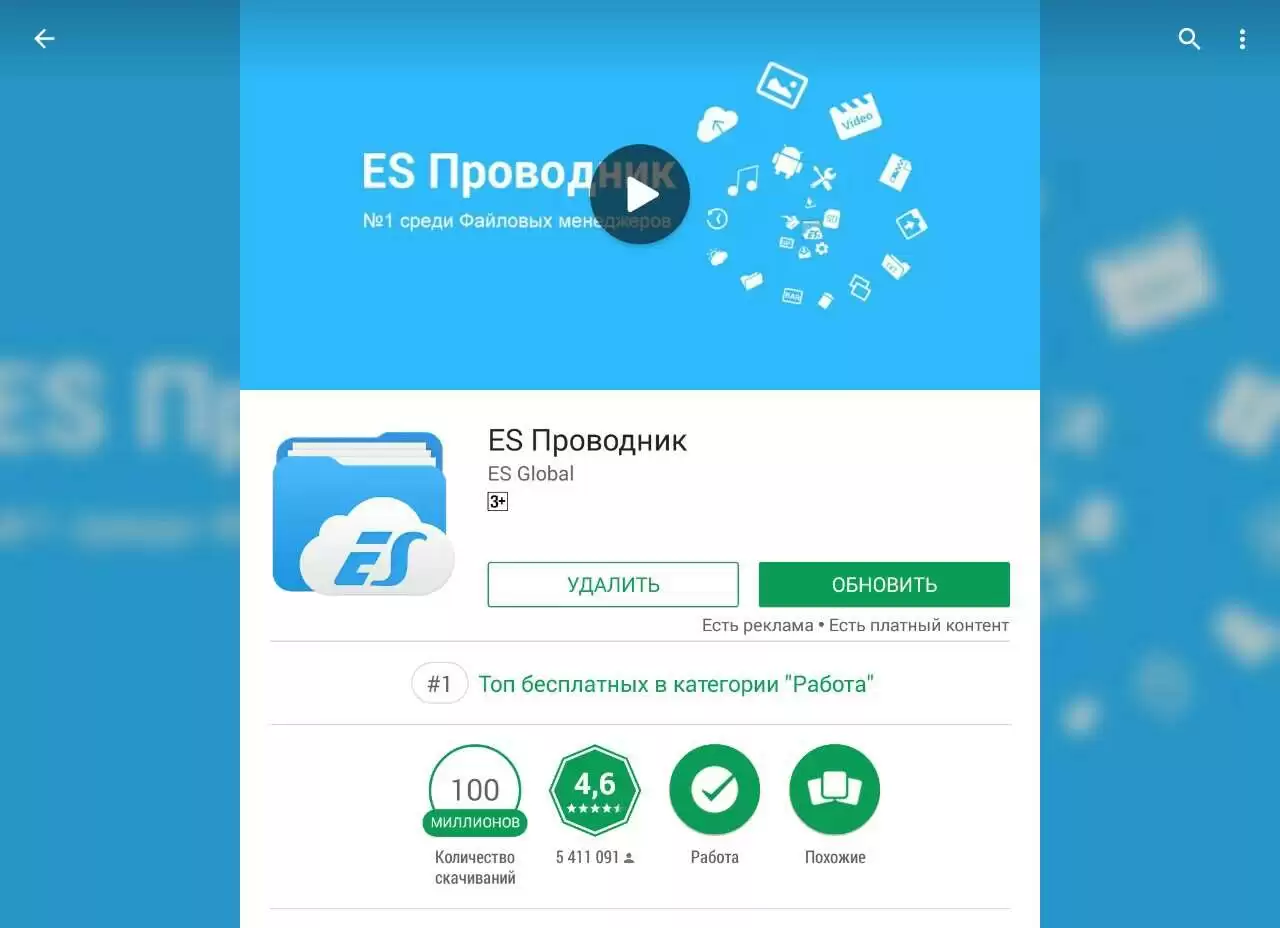
Как только вы скачаете ES Проводник, вы должны зайти в него и найти папку «games». Обычно путь к этой папке таков: /sdcard/games.
Если папки «games» у вас нет, то попробуйте переустановить MCPE, или же посмотреть заново, может что-то не увидели.Теперь перейдем к сути. Всего бывают два разрешения для файлов, в которых находятся карты, а именно: zip и mcworld. Расскажу о каждом разрешение по подробнее.
Самый удобный и лёгкий в использовании — mcworld. Для того чтобы импортировать карту в таком формате, вам всего-то нужно нажать на файл, и выбрать Майнкрафт, в который вы будете импортировать карту(если у вас есть несколько версий MCPE). После этого карта окажется у вас в мирах, а вы автоматически зайдёте в игру.
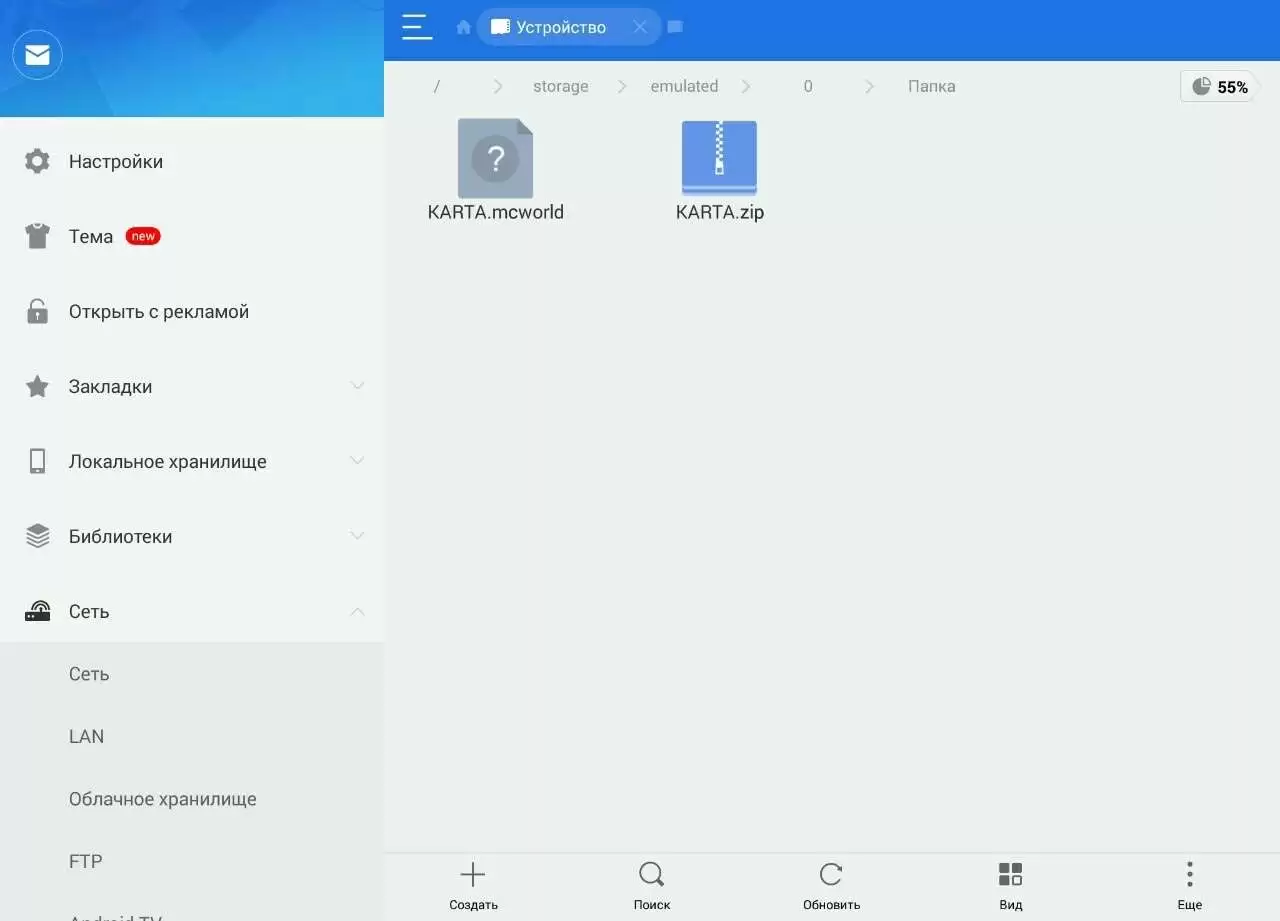
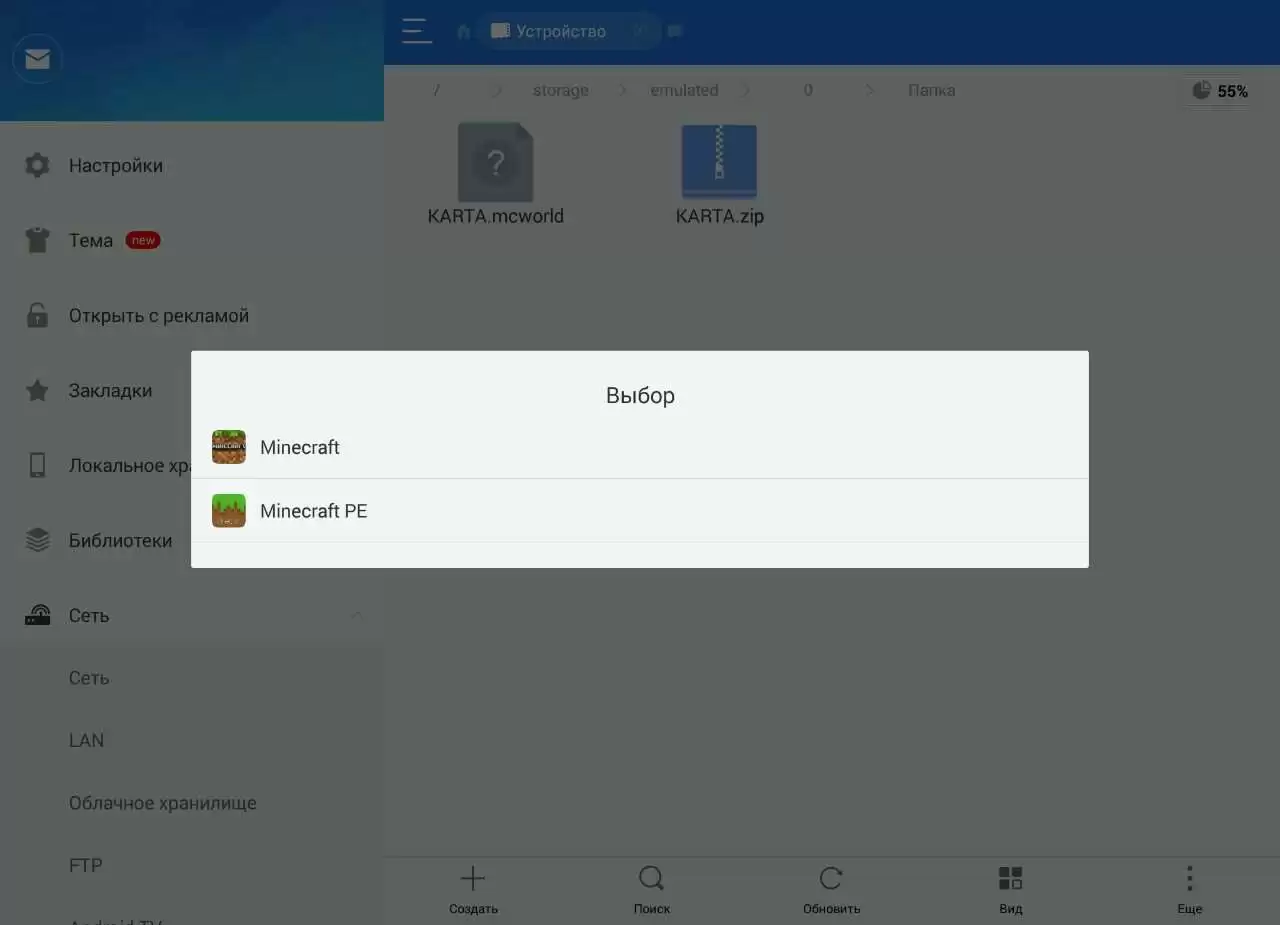
Второй способ более сложный, но все же он иногда используется. Если файл в формате zip, то тогда вы должны для начала зайти в это архив, а после распаковать по пути: /sdcard/games/com.mojang/minecraftWorlds | Как распаковывать файл видно на скриншотах.(См. ниже)
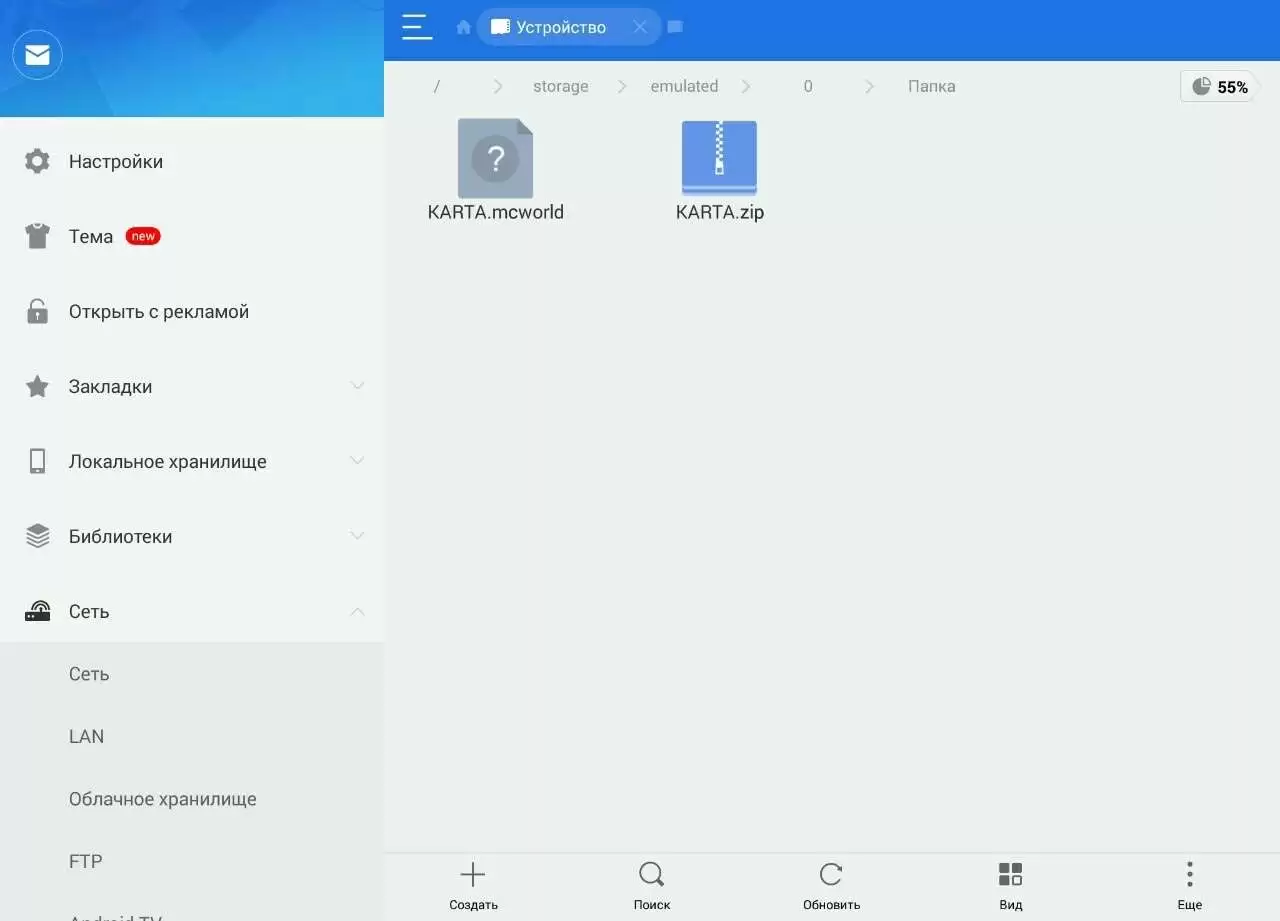
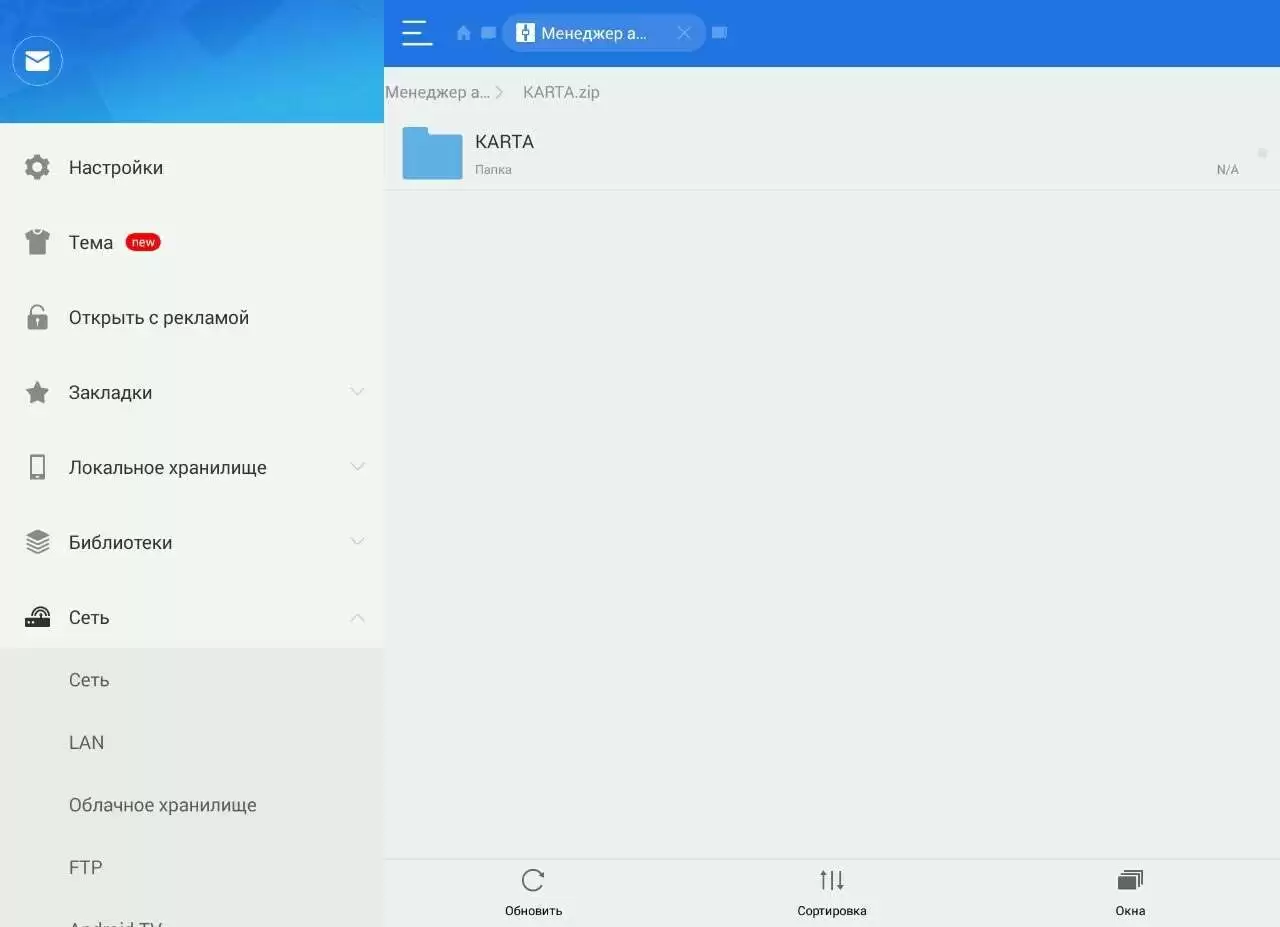
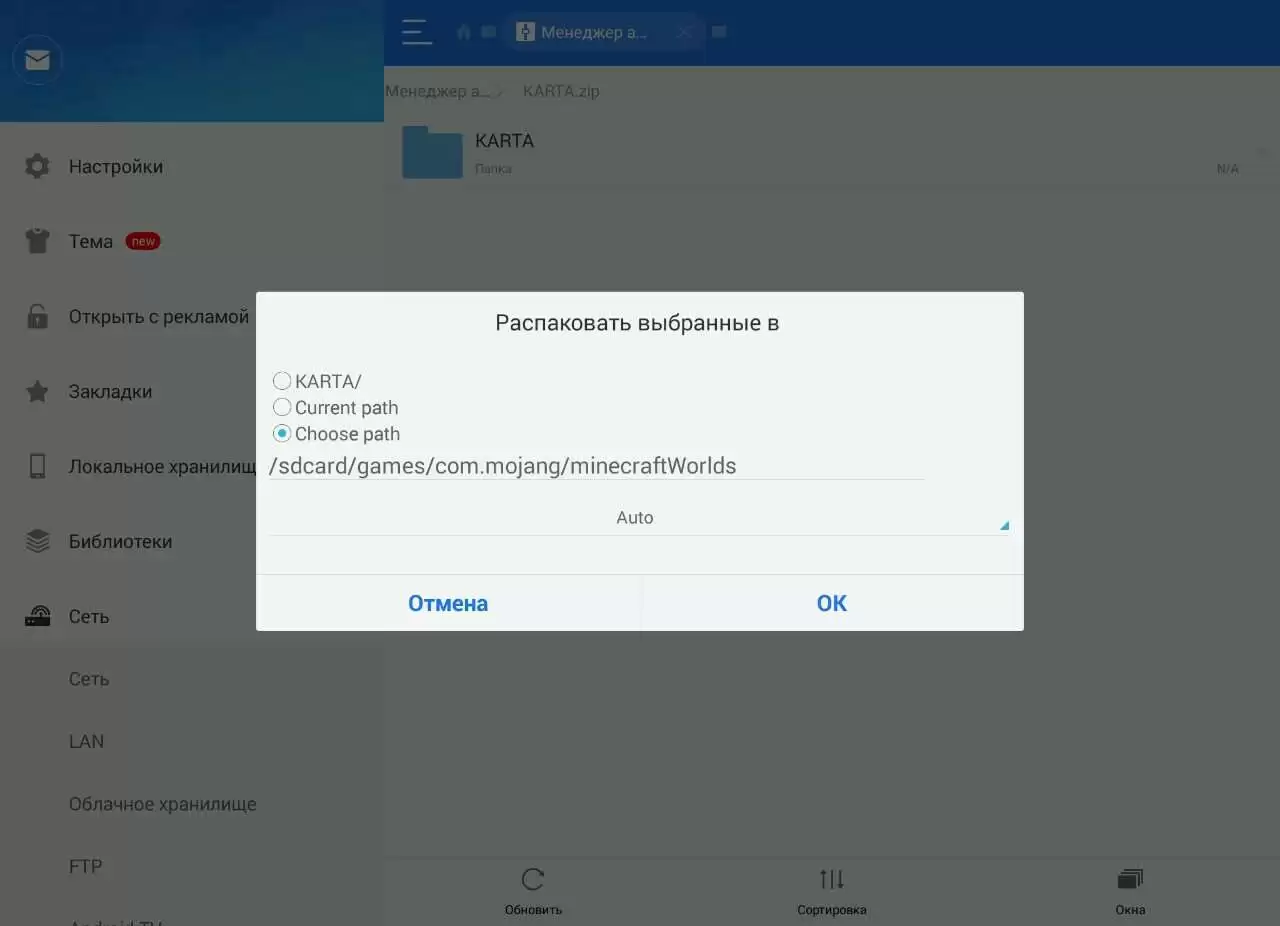
После того как вы распакуете архив, вы должны отправится в саму игру. Зайдя в игру вы увидите в ваших мирах карту, которую вы устанавливали.
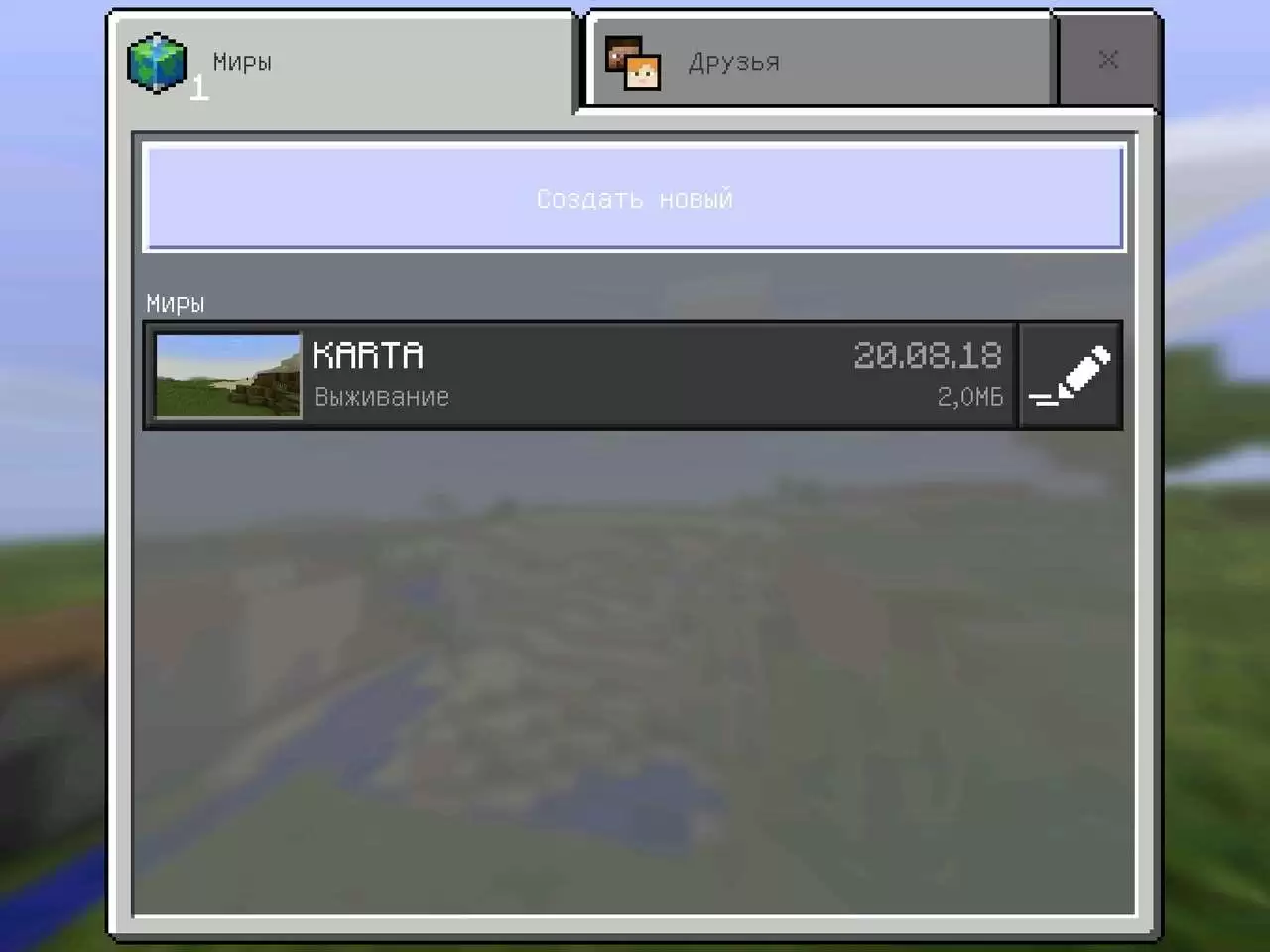
Если карты по какой-то причине там нет — значит либо вы сделали что-то не так, либо карта неисправна.
Поделиться с друзьями ссылкой:
Источник: minecraft16.net